Voyons alors comment mettre en oeuvre l’ajout d’une caméra ainsi que quelques fonctions sympas qui pourraient bien vous intéresser.
L’installation du plug-in Caméra et sa configuration
- Avant toute chose, il faut, comme bien souvent avec le système Jeedom, passer par un Plugin. Ce dernier n’est pas gratuit, il vous faudra alors débourser 4€ pour pouvoir l’installer.
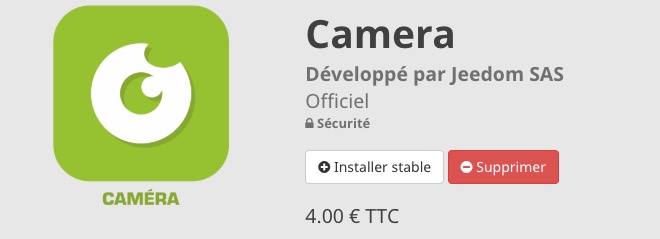
2. ne fois installé sur votre box domotique, installez les dépendances et voilà un nouveau plug-in fonctionnel.
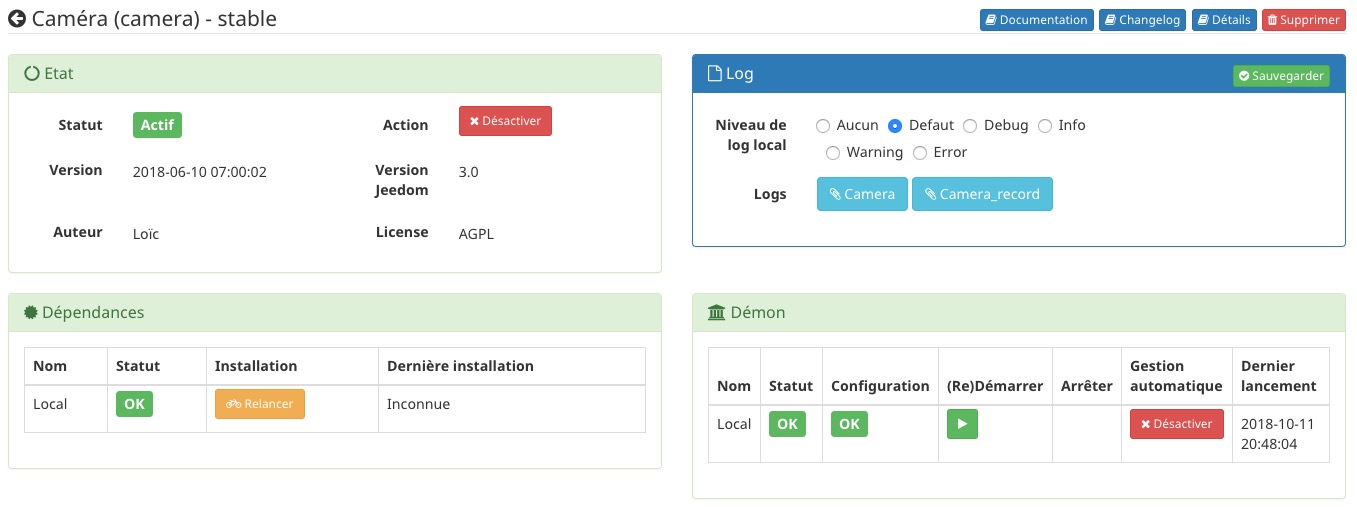
3. A présent, si vous vous rendez dans la liste des plug-ins, vous le trouverez dans la partie sécurité.
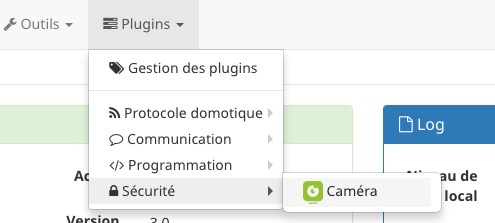
4. Ajoutez une nouvelle caméra à l’aide du bouton du même nom.
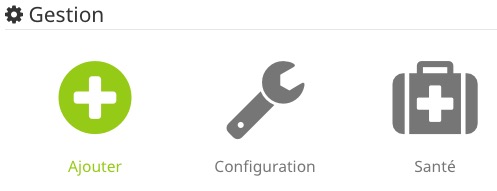
5. Donnez alors un nom à votre caméra et validez.
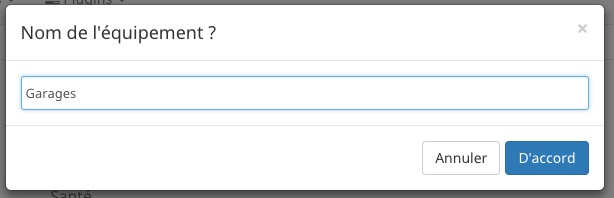
6. Nous voici à présent dans la configuration de la caméra et notamment de ces aspects accès.
Ici vous devrez vous munir de l’adresse IP de la caméra, de son port de communication ainsi que de ses URLs de visualisation (live et snapshot). Vous devrez également disposer de vos identifiants.
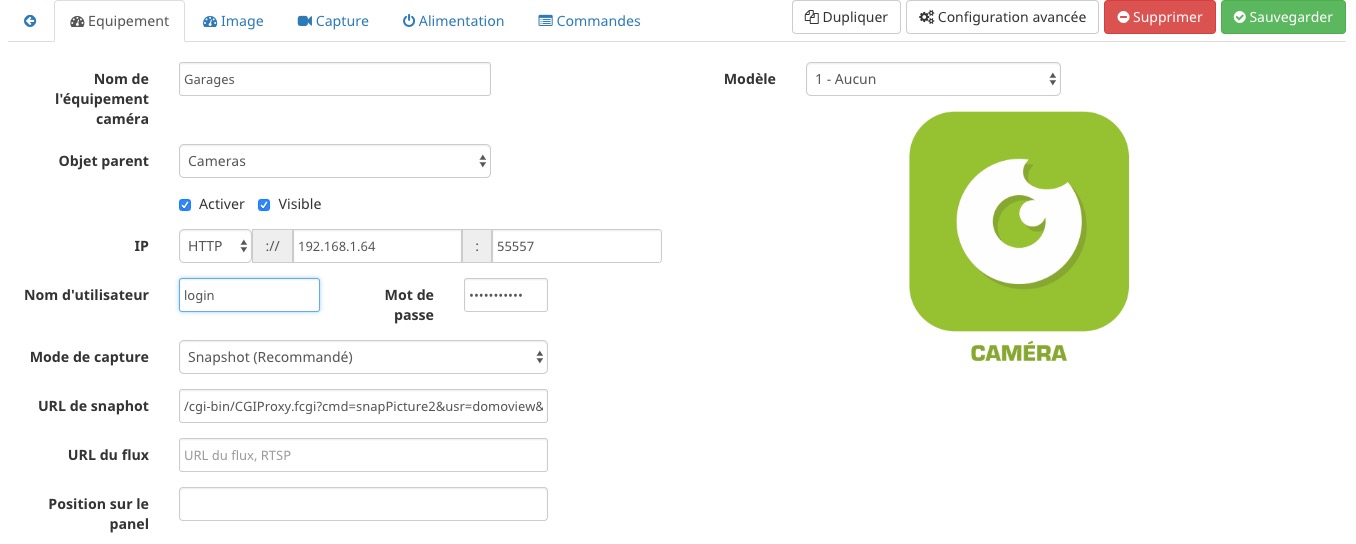
Point sécurité
Petit aparté sur les identifiants, afin de sécuriser un peu plus votre système, n’utilisez pas vos identifiants administrateur pour visualiser les flux vidéo par Jeedom (ou tout autre logiciel)…
Configurez plutôt un utilisateur spécifique et disposant de droits minimums sur vos caméras qui sera utilisé uniquement pour visualiser les images depuis un autre dispositif. Ainsi, cet utilisateur n’aura que des droits restreints et vous conserverez vos identifiants administration en lieu sûr pour gérer vos caméras en local.
Concernant les mots de passe, je ne le dirais jamais assez, mais ne laissez pas les identifiants par défaut et soyez créatif dans la définition de vos mots de passe.
Un conseil que je donne beaucoup en entreprise, c’est de faire volontairement des fautes d’orthographe dans votre mot de passe, les algorithmes des hackers auront alors bien plus de mal à l’identifier rapidement en cas d’attaque.
N’oubliez pas non plus de le complexifier avec majuscule, chiffre et caractère spéciaux …
A retenir:
- Ne laissez pas les mots de passe pas défaut
- soyez créatif dans vos mots de passes
- faites des erreurs volontairement
- complexifiez vos mot de passes
L’URL de Snapshot et Flux vidéo de la caméra
Après cette petite parenthèse sécurité, revenons à notre sujet de fond et continuons sur le paramètrage du plug-in. Quelques modèles de caméras sont renseignés dans le plug-in, mais trop peu encore. Il y a donc fort à parier que vous n’ayez pas la correspondance de votre caméra. Qu’à cela ne tienne, je préfère personnellement choisir la caméra générique et configurer moi-même les paramètres.
Si vous êtes un fidèle du blog, vous savez que j’affectionne particulièrement les caméras Foscam. D’une part pour le tarif intéressant des ces caméras, mais aussi, et surtout pour la qualité des images et la souplesse du paramètrage. Étant donné que les caméras Foscam disposent d’une grande souplesse de configuration et d’une grande communauté active, intégrer une caméra de cette marque dans Jeedom est donc un jeu d’enfant. Il n’y a qu’à consulter cette URL pour trouver la configuration qui concerne notre référence de caméra et l’appliquer dans Jeedom.
Guide d’achat des cameras IP pour sécuriser la maison avant les vacances
Nous entrons dans la dernière ligne droite avant les premiers départs en vacances. Il est plus que temps de se pencher sur un sujet qui nous travaille tous un peu, bien sécuriser son logement pendant les vacances. Outre le fait…
Une fois la bonne configuration faite, il suffit alors d’enregistrer pour voir l’image de la caméra apparaître dans le widget Jeedom.
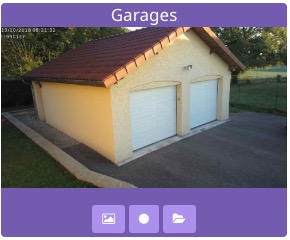
Pour aller plus loin
Pour pousser la configuration et mettre les images des caméras collectées par Jeedom à profit, il faut mettre en place un ou plusieurs scénarios. Les notifications avec images des caméras sont bien souvent nécessaires sur des événements liés à la sécurité. Voici par exemple un scénario qui propose à l’utilisateur d’envoyer les images des caméras sur déclenchement d’un détecteur d’incendie.
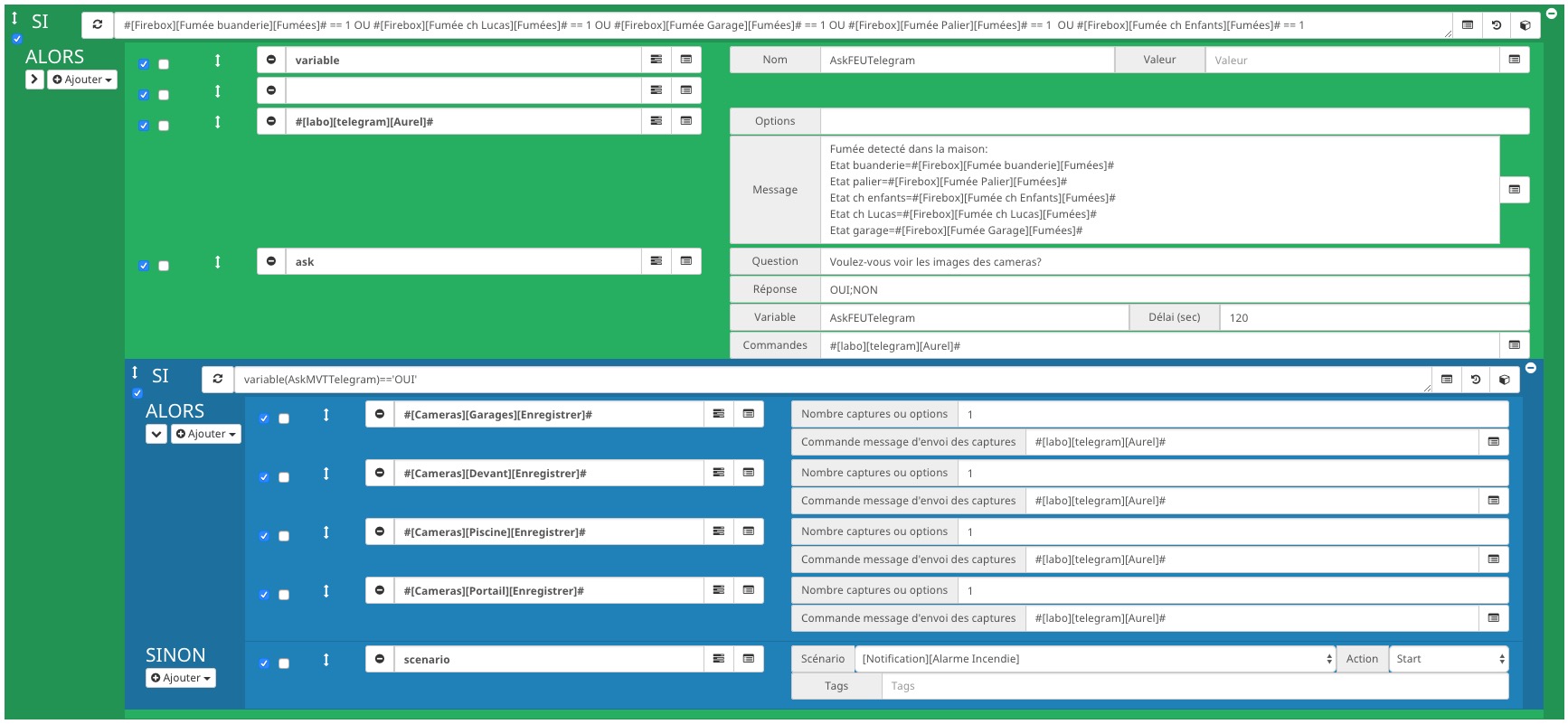
Notez bien que pour joindre une image de caméra à un message de notification, l’action à faire sur la caméra est “Enregistrer”. Cette action donnera alors accès au nombre de captures à envoyer et le choix du canal de communication.

Les interactions Jeedom et les images des caméras
Avant de conclure ce guide, j’aimerais également aborder une fonctionnalité intéressante de Jeedom, ce sont les interactions.
- Les interactions se configurent depuis le menu Outils/Interactions.
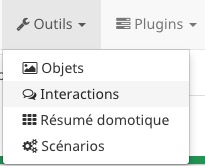
2. Une fois dans le menu des interactions, il suffit de cliquer sur Ajouter pour créer une nouvelle interaction avec jeedom.
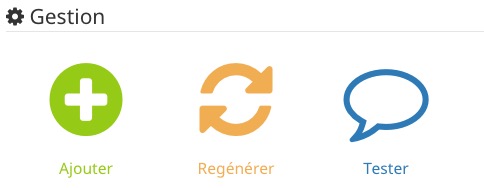
3. Indiquez alors dans la demande, la phrase qui déclenchera cette interaction puis l’action à réaliser sur cette phrase. Au même titre que dans le scénario, l’action à réaliser pour envoyer l’image des caméras est enregistrer.


Avec cette interaction, je n’ai qu’à demander à Jeedom de me montrer les garages depuis mon application telegram, et Jeedom me répondra avec une image toute fraîche de mes garages ! Pas mal hein !
Voilà pour ce qui concerne les caméras et Jeedom, à vous de mettre tout cela en pratique les amis !
Dialoguer avec la maison connectée et intelligente par SMS, c’est possible avec Jeedom
La plupart des solutions domotiques sur le marché proposent des notifications par SMS. Mais la domotique évolue et nos habitudes aussi. À l’époque des bots ou il est maintenant courant d’échanger avec un support en ligne qui n’est autre qu’un…
Quelle caméra pour Jeedom ?
Pour finir, dressons une petite liste de quelques caméras qui fonctionnent bien avec Jeedom.














































Merci pour cet article qui tombe à point. Vous arrivez à faire fonctionner le plugin avec vos caméras Reolink?